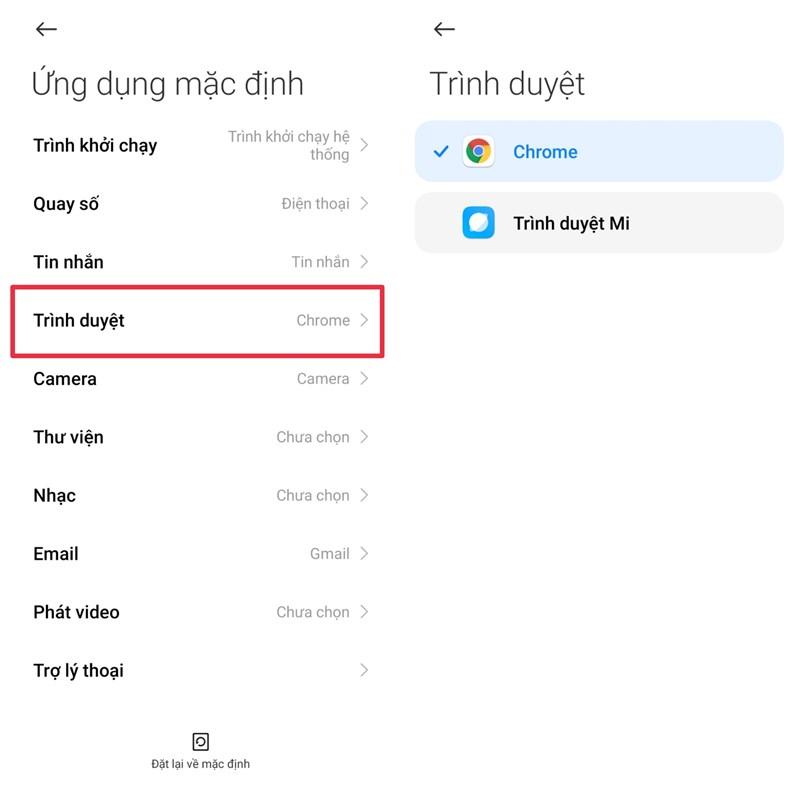Tự Tay Sửa Lỗi Máy Tính Windows Với Tính Năng “Thần Thánh” – Bạn Đã Biết?
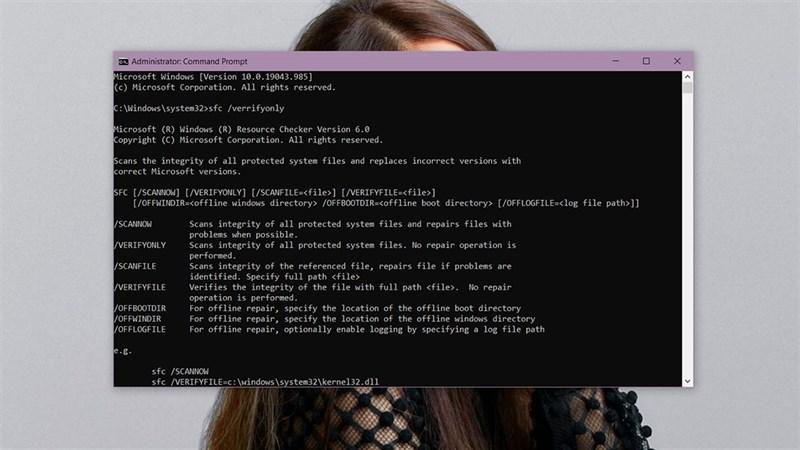
Máy tính, dù là “cỗ máy” hiện đại, nhưng cũng giống như con người, đôi lúc gặp trục trặc là chuyện thường tình. Việc am hiểu một số thủ thuật cơ bản sẽ giúp bạn chủ động hơn trong việc xử lý vấn đề, tiết kiệm thời gian và công sức.
Một trong những “vị cứu tinh” đắc lực mà ít người biết đến chính là tính năng tự động sửa lỗi trên Windows. Vậy tính năng này hoạt động như thế nào? Hãy cùng Kenhtingame.net khám phá nhé!
Tính Năng Tự Động Sửa Lỗi – “Bác Sĩ Riêng” Cho Máy Tính Của Bạn
Thay vì loay hoay tìm kiếm nguyên nhân và cách khắc phục, bạn có thể sử dụng ngay tính năng tự động sửa lỗi (System File Checker) được tích hợp sẵn trên Windows.
“Hô Biến” Lỗi Với Vài Dòng Lệnh Đơn Giản:
Bước 1: Mở cửa sổ Command Prompt
Nhấn tổ hợp phím Windows + R, gõ cmd vào hộp thoại Run và nhấn Enter. Hoặc bạn có thể gõ cmd vào thanh tìm kiếm của Start Menu, click chuột phải vào Command Prompt và chọn Run as administrator.
Bước 2: “Ra Lệnh” Quét Lỗi
Gõ dòng lệnh sfc /verifyonly và nhấn Enter. Lúc này, hệ thống sẽ tự động quét toàn bộ các file hệ thống để kiểm tra lỗi.
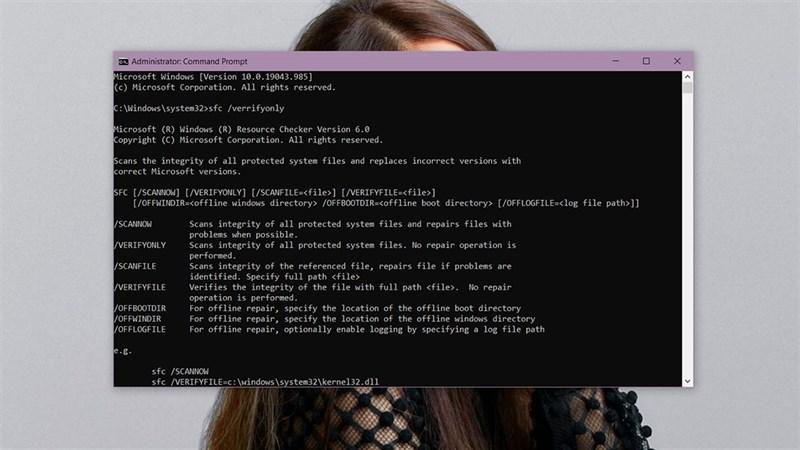 sửa lỗi máy tính
sửa lỗi máy tính
Hình ảnh minh hoạ cửa sổ Command Prompt
Bước 3: Kích Hoạt “Bác Sĩ” Sửa Lỗi
Sau khi quét xong, nếu phát hiện lỗi, bạn hãy gõ dòng lệnh sfc /scannow và nhấn Enter. Tính năng System File Checker sẽ tự động sửa chữa hoặc thay thế các file bị lỗi.
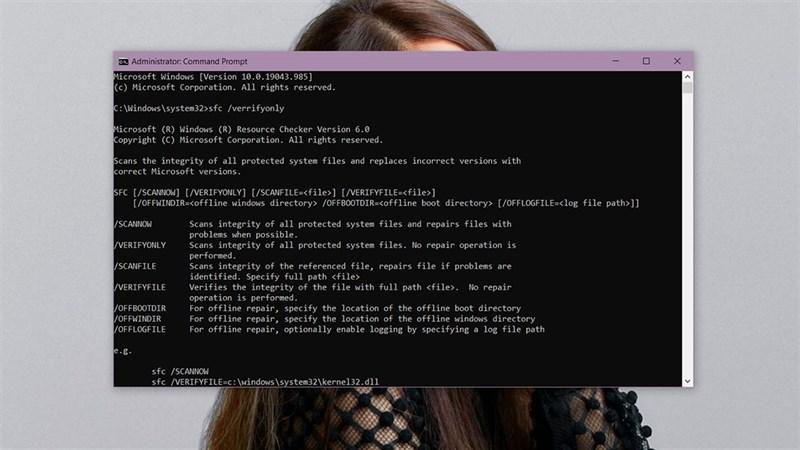 sửa lỗi máy tính
sửa lỗi máy tính
Hình ảnh minh hoạ quá trình sửa lỗi
Lời Kết
Với tính năng tự động sửa lỗi trên Windows, bạn có thể tự tin xử lý các lỗi phần mềm cơ bản một cách nhanh chóng và hiệu quả. Tuy nhiên, cần lưu ý rằng tính năng này chỉ có thể khắc phục một số lỗi nhất định.
Bạn đã thử áp dụng tính năng này chưa? Hãy chia sẻ trải nghiệm của bạn với Kenhtingame.net nhé! Đừng quên ghé thăm website thường xuyên để cập nhật những thông tin công nghệ hữu ích khác!